新しいシートの挿入小テストと出席のそれぞれの点数をもとに、 最終的な成績を処理することにします。 その処理は、新しいシートを作って、そのシートで行うことにします。 シートの挿入新しいシートを挿入するには、次のように操作します。
シートの名前の変更前回の実習で行ったのと同じように、 新しく挿入したシートの名前を、自分の学籍番号と名前に変更しましょう。
セルへの入力新しく挿入したシートのセルに、次のように文字を入力してください。
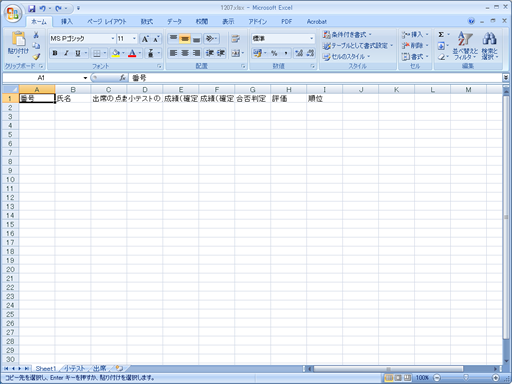
|
新しいシートの挿入小テストと出席のそれぞれの点数をもとに、 最終的な成績を処理することにします。 その処理は、新しいシートを作って、そのシートで行うことにします。 シートの挿入新しいシートを挿入するには、次のように操作します。
シートの名前の変更前回の実習で行ったのと同じように、 新しく挿入したシートの名前を、自分の学籍番号と名前に変更しましょう。
セルへの入力新しく挿入したシートのセルに、次のように文字を入力してください。
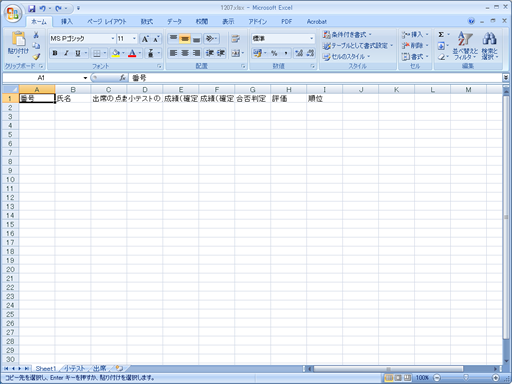
|